Το πιο πρόσφατο iPhone είναι διαθέσιμο σε 64GB και 256GBδιαμορφώσεις. Και οι δύο αυτές διαμορφώσεις πληρούν τις ανάγκες αποθήκευσης χαμηλότερου και υψηλότερου τερματισμού του μέσου χρήστη. Δυστυχώς, αυτές οι δύο διαμορφώσεις δεν ήταν πάντα αυτό που η Apple προσέφερε. Όταν κυκλοφόρησαν τα iPhone 6 και 6 Plus, ήταν διαθέσιμα σε 16GB, 64GB, και 128GB. Η Apple απέλυσε το 32GB μοντέλο και τα 16GB ήταν γελοία χαμηλά. Οι χρήστες με τα 16GB έπρεπε να επιλέξουν προσεκτικά τις εφαρμογές που θα εγκαταστήσουν, πόσες φωτογραφίες θα έπρεπε να πάρουν και ποια μηνύματα θα κρατούσαν στη συσκευή τους. Υπάρχει πλέον ένας καλύτερος τρόπος για να διαχειριστείτε το χαμηλό χώρο στο iOS. αφαίρεση αχρησιμοποίητων εφαρμογών.
Η φόρτωση των αχρησιμοποίητων εφαρμογών είναι μια νέα λειτουργία iOS 11θα διαγράψει τις εφαρμογές που δεν χρησιμοποιείτε για να ελευθερώσετε χώρο. Η iOS εξακολουθεί να διατηρεί τα δεδομένα για αυτές τις εφαρμογές, οπότε αν αποφασίσετε αργότερα να τα εγκαταστήσετε ξανά, όλα θα εξακολουθούν να υπάρχουν. Οι εφαρμογές iOS μπορεί να είναι αρκετά μεγάλες και σε σύγκριση, τα δεδομένα που αποθηκεύουν δεν είναι τόσο πολύ. Η εκφόρτωση των αχρησιμοποίητων εφαρμογών επωφελείται από αυτό.
Ενεργοποίηση φόρτωσης αχρησιμοποίητων εφαρμογών
Ανοίξτε την εφαρμογή Ρυθμίσεις και μεταβείτε στο Γενικά> iTunes &App Store. Μεταβείτε στο κάτω μέρος και ενεργοποιήστε την επιλογή "Εκφόρτωση αχρησιμοποίητων εφαρμογών". Το iOS δεν θα διαγράψει, δηλαδή να ξεφορτώσει τις εφαρμογές αμέσως. Εφόσον διαθέτετε αρκετό χώρο αποθήκευσης στη συσκευή σας, δεν θα καταργηθούν από αυτήν εφαρμογές. Οι εφαρμογές θα καταργηθούν μόνο όταν η αποθήκευση είναι χαμηλή.
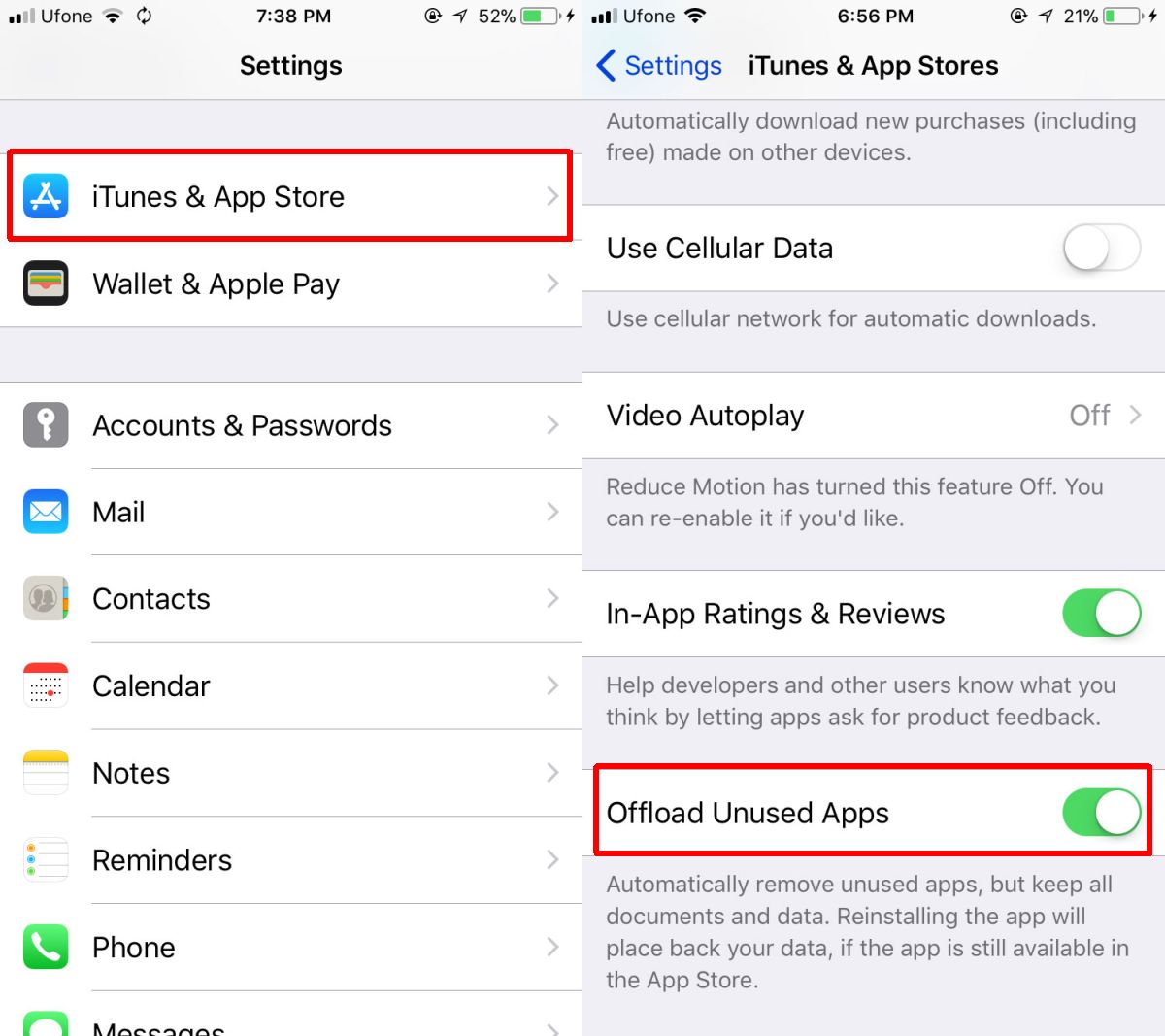
Για παράδειγμα, εάν εγκαθιστάτε μια μεγάλη εφαρμογή καιη συσκευή σας δεν έχει αρκετό χώρο, οι αχρησιμοποίητες εφαρμογές θα καταργηθούν. Ομοίως, εάν κάνετε εγγραφή βίντεο και έχετε περιορισμένο χώρο, οι εφαρμογές που δεν θα χρησιμοποιηθούν θα εκφορτωθούν.
Μη αυτόματη εκφόρτωση μιας ενιαίας εφαρμογής
Μπορείτε επίσης να καταργήσετε με μη αυτόματο τρόπο μια μόνο εφαρμογή. Για να το κάνετε αυτό, ανοίξτε την εφαρμογή Ρυθμίσεις και μεταβείτε στο Γενικά> Αποθήκευση iPhone. Περιμένετε να φορτωθεί η λίστα των εφαρμογών. Αυτό μπορεί να διαρκέσει λίγο, ανάλογα με τον αριθμό των εφαρμογών που έχετε στη συσκευή σας. Γενικά, το iOS χρειάζεται λίγο χρόνο για να εκτιμήσει τη χρήση της αποθήκευσης ούτως ή άλλως. Κάτω από κάθε εφαρμογή, θα δείτε πότε τη χρησιμοποιήσατε τελευταία.
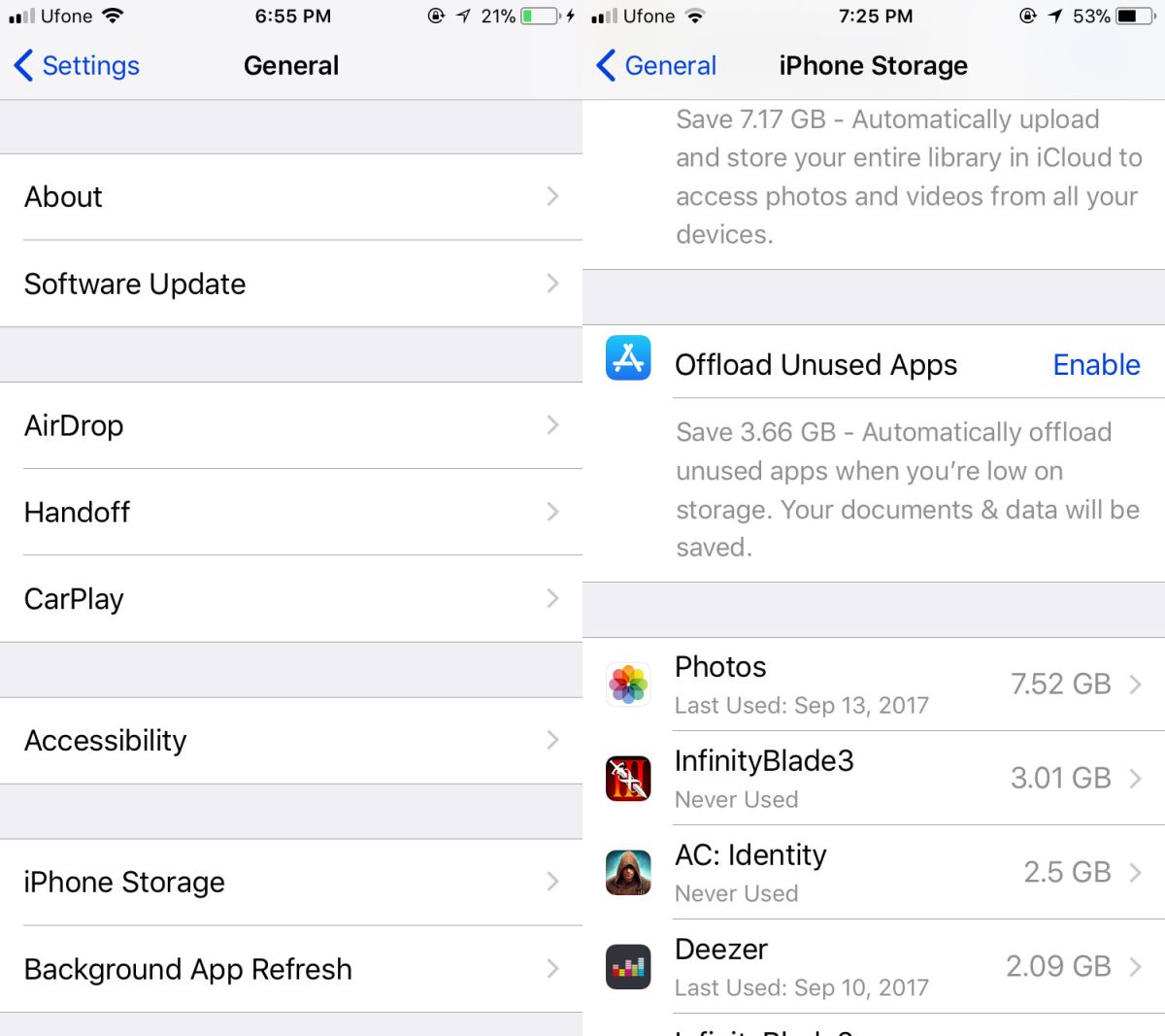
Αγγίξτε μια εφαρμογή και στην οθόνη της εφαρμογής, πατήστε την επιλογή "Εκφόρτωση εφαρμογής". Επιβεβαιώστε ότι θέλετε να αποφορτώσετε την εφαρμογή από το μενού.
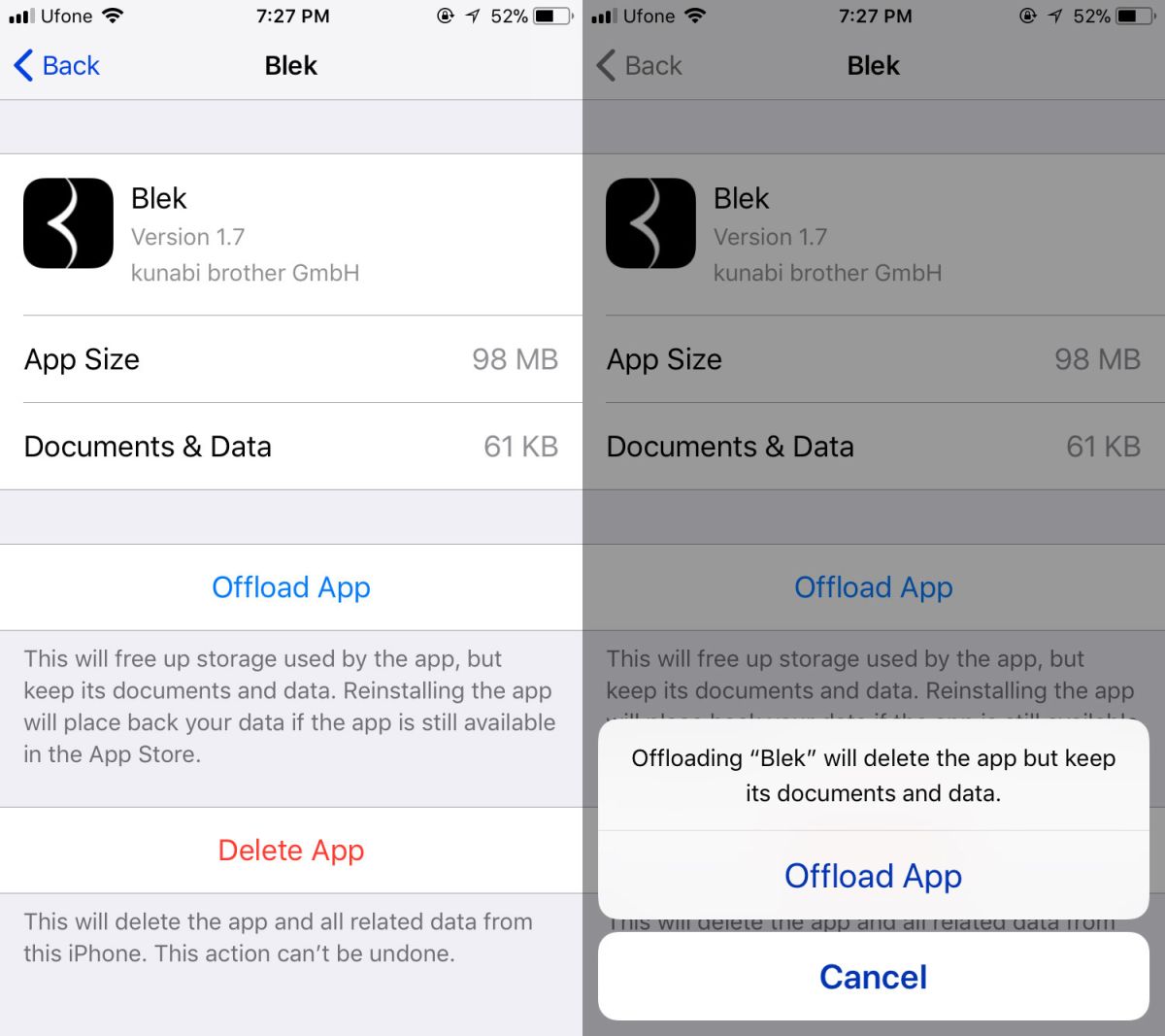
Θα εξακολουθείτε να βλέπετε το εικονίδιο της εφαρμογής στην αρχική οθόνη για μια εφαρμογή που έχει εκφορτωθεί, ωστόσο θα έχει ένα μικρό εικονίδιο σύννεφο δίπλα σε αυτό. Για να εγκαταστήσετε ξανά την εφαρμογή, απλά πατήστε.
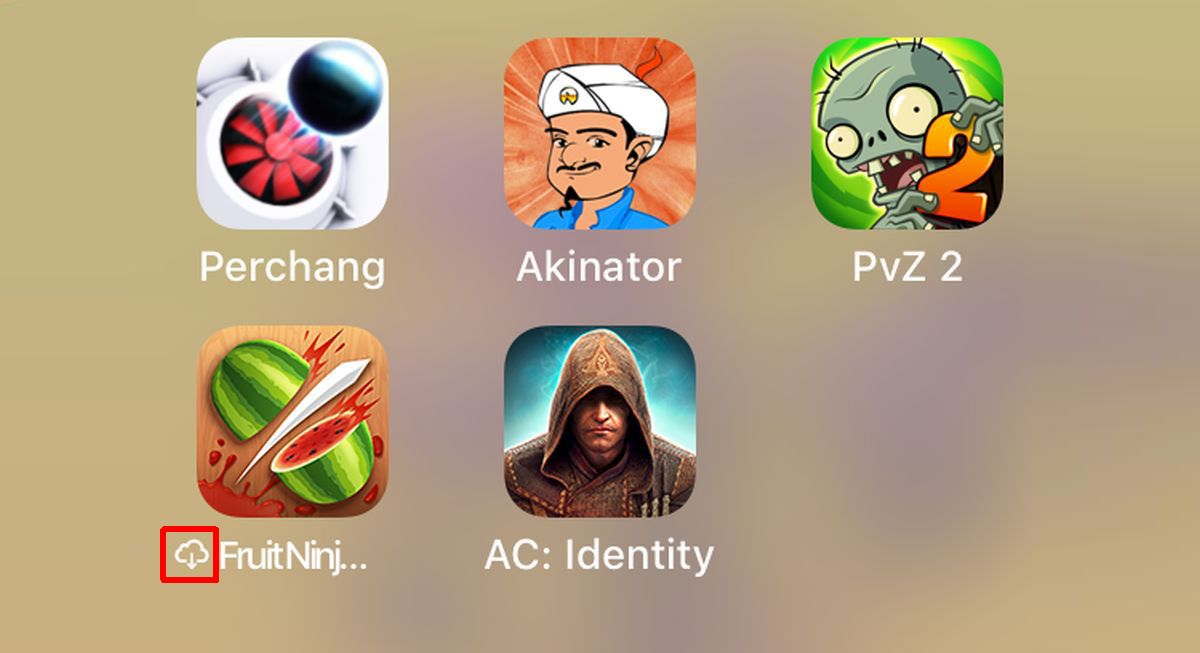
Προειδοποιήσεις
Το iOS μπορεί να εγκαταστήσει μια εκφόρτωση μόνο εάν είναιεξακολουθεί να είναι διαθέσιμο στο App Store. Αν μια εφαρμογή έχει τραβηχτεί από το App Store και το αποφορτώσετε, δεν υπάρχει ανάκτηση. Δεν μπορείτε πλέον να δημιουργήσετε αντίγραφα ασφαλείας για το iTunes πια. Από το iTunes 12.7, δεν μπορείτε να κατεβάσετε και να εγκαταστήσετε εφαρμογές από την επιφάνεια εργασίας σας.











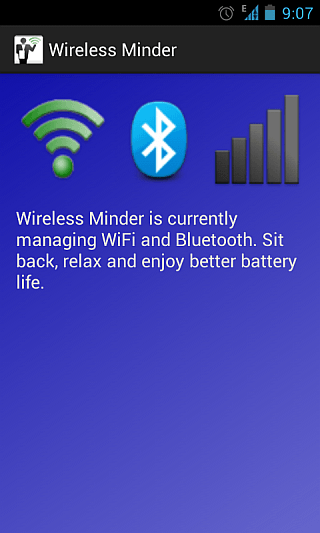

Σχόλια